Windows MobileをAndroidに変更します。 なぜ点滅する必要がありますか? Windows Phoneの回復ツールを使用したファームウェア
OSに何が欠点を見つけるかを絶えず見つけている人がいる Windows phone。 いくつかのプラットフォームは迷惑なタイルインタフェースについて批判している人もいれば、さまざまなアプリストアでは十分ではない理由を見つけられる人もいる。 この2つの話題については長い間議論することができますが、議論するための1つの状況は全く無意味です.Windows Phoneは、最もシンプルで便利なモバイルOSです。 そして、これは使用過程だけでなく、何らかの理由でスマートフォンが故障した場合でも現れます。
通常、「ファームウェア」という用語は複雑で非常に危険なプロセスに関連しており、状況を悪化させるだけです。 しかし、Windows Phoneの場合、状況は根本的に異なります。 決してファームウェアの前に モバイルデバイス それほど単純ではありませんでした。 古い古いSymbianや超人気のAndroidと違って、vfoneをフラッシュするためには、ファームウェアでたくさんのファイル操作をする必要はありません。フラッシュプログラムのメニューに組み込み、目的のモードを公開したり、ブートローダをロック解除するなどです。 Windows Phoneのファームウェアは、経験の浅いユーザーであっても、誰もが肩を並べています。

なぜ点滅が必要なの?
まず第一に、いくつかの大規模な ソフトウェアの問題たとえば、更新中にスマートフォンがフリーズし、大切な「音量ダウンボタン+ロック」の組み合わせ(+カメラボタン、スマートフォンからメモリカードが取り外されている可能性もあります)が保存されていない場合などです。 さらに、点滅はあなたにとっては便利ですが、アップデートの煩わしさから元のファームウェアに戻ろうとしていました。
点滅する前に
フラッシュする前に、スマートフォンが機能している場合は、重要なデータのバックアップを作成してから、既にフラッシュされたデバイスに、写真、ビデオ、アプリケーション、業績および設定(通知センターやデスクトップ設定など)を復元することを忘れないでください。 [設定] - \u003e [バックアップ]に移動すると、バックアップの可用性を確認して新しいバックアップを作成できます。

WIndows Phoneをフラッシュする方法
リフレッシュしたいモデルにかかわらず、Windows Phone上のスマートフォンにファームウェアをアップロードするには、コンピュータにインストールされているプログラムが1つだけ必要です。 不要な追加ファイルをダウンロードしてください。 モデルプログラムに必要なものすべて Windows Phoneの復旧について私は自分自身をダウンロードする。 あなたから特別なボタンをクリックするだけで、点滅するプロセスが完了するまで数分待つ必要があります。
WP回復ツールは、MicrosoftのWebサイト(go.microsoft.com/fwlink/?linkid=522381)からダウンロードできます。 プログラムは(ポストを書いている時点で)重さが2メガバイトを少し上回り、インストールが非常に簡単です。
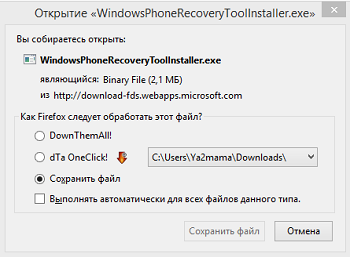
起動後、ユーティリティはまず新しいバージョンを確認し、スマートフォンをコンピュータに接続するかどうかを尋ねるウィンドウを表示します。 WP回復ツールはすべてのWinfonで動作しませんので、モデルがサポートされているモデルのリストにない場合は、デバイスをPCに接続するとすぐにそのモデルをすぐに見つけられます。
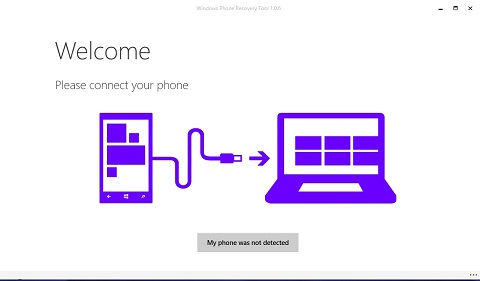
電話が検出されない場合は、プログラムウィンドウで適切なリンクをクリックすると、ユーティリティが解決策を見つけようとします。
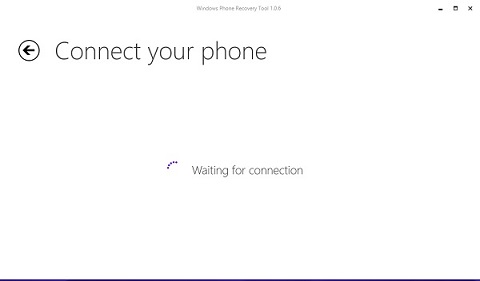
また、スマートフォンがコンピュータに必要なドライバをインストールしていることを確認してください。 ドライバがインストールされていてもスマートフォンが検出されない場合は、コンピュータから切り離さずに再起動します。 場合によっては、再起動プロセスによって追加ソフトウェアのインストールが開始されることもあります。
私たちの場合、デバイスは正常に決定されました:
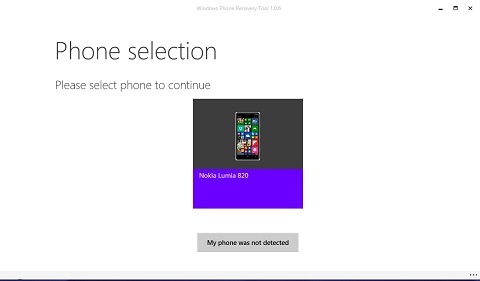
決定した電話の名前のタイルをクリックします。 プログラムは重要なデータをモデルでスキャンし、現在のファームウェアの公式サーバーからダウンロードプロセスを開始します。
ファームウェアのサイズはギガバイトを超える可能性がありますので、忍耐強くする必要があります。 ダウンロードが途中で途切れた場合は、インターネットに再接続し、コンピュータを再起動しても最後に停止したのと同じ瞬間からダウンロードが続行されるため、落胆しないでください。
将来、vinfonをもう一度リフレッシュする必要がある場合は、PCフォルダーの1つに自動的に保存されるため、ファームウェアを再度ダウンロードする必要はありません。
プログラムがファームウェアのダウンロードを終了すると、アクティブなボタン「ソフトウェアの再インストール」がウィンドウに表示されます。 これは、スマートフォンがファームウェアの準備ができていることを意味します。 「ソフトウェアの再インストール」をクリックする前に、USB接続が安全であることを確認してください。
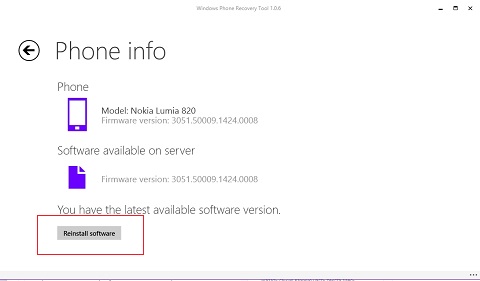
スマートフォンがオフになり、ソフトウェアが再インストールされます。
ファームウェア中は、スマートフォンをコンピュータから切断し、スマートフォンの電源をオンにして、その上の任意のボタンを押すことはできません。 これは、WP回復ツール自体に警告します。 全体のプロセスには数分かかります。 プロセスが終了すると、電話機は自動的にオンになりますが、最初の起動は通常よりもいくらか長くなります。
スマートフォンをアクティブにして設定する必要があります。 接続先 wiFiネットワークスマートフォンからこのメッセージが表示されたら、 アカウント マイクロソフト その後、システムはあなたが持っていることをチェックします バックアップ もしそうであれば、彼はそれらから回復することを申し出るでしょう。 利用可能なコピーを選択して、「次へ」をクリックし、vinfonがフラッシュする前に見たように見えるまで待ってください。 また、バックアップを復元しないで、電話での作業を再開する権利もあります。
現代人は周囲の物体に絶えず批判的な姿勢をとっているように設計されています。 元の提案が何であれ、一定期間後に何かが失敗し始めると、何かが置き換えられることになります。
開発者は、システムをアップデートするための特別なソフトウェアを提供しています。
それが物事の仕組みです オペレーティングシステム Windows Phone。 公式ストアにはスマートフォンにインストールできるアプリケーションが少数含まれているため、多くのユーザーがこのOSを批判しています。 いずれにしても、Windows Phoneは、AndroidとSymbianと効果的に競合するだけでなく、多くの操作を実行できるようにする、成功したオペレーティングシステムです。
Windows Phoneのファームウェアは、HTCデバイスの大幅な変更を行い、その汎用性、速度およびその他の重要なパラメータを向上させる機会です。
多くのユーザーにとって「ファームウェア」という言葉は、Windows PhoneファームウェアがAndroidでどのように実装されたかを記憶しているため、複雑な技術的なアクションに関連付けられています。 その後、フラッシュプログラムのインストール、ファームウェアファイルの検索とダウンロード、最も複雑な操作の実行、目的のモードの設定が必要でした。 Android上のWindows Phoneファームウェアには本当に困難が伴いました。多くの場合、外部のヘルプには自分自身を実装するよりも好きです。 幸いなことに、現在、HTCスマートフォンの点滅プロセスには問題が伴いません。その結果、すべての命令を以前に学習した初心者でもそれを作成できます。
プロセスを開始する前に何をすべきか
お気に入りのデバイスで深刻なソフトウェア障害が発生しているHTCガジェットの所有者は、Windows Phoneファームウェアをインストールしたいと考えています。 また、更新中にWindows Phoneを再起動しようとする積極的な要望があります システムファイル 錠剤が凍結され、再燃処置に反応しない予期しない状況がある。
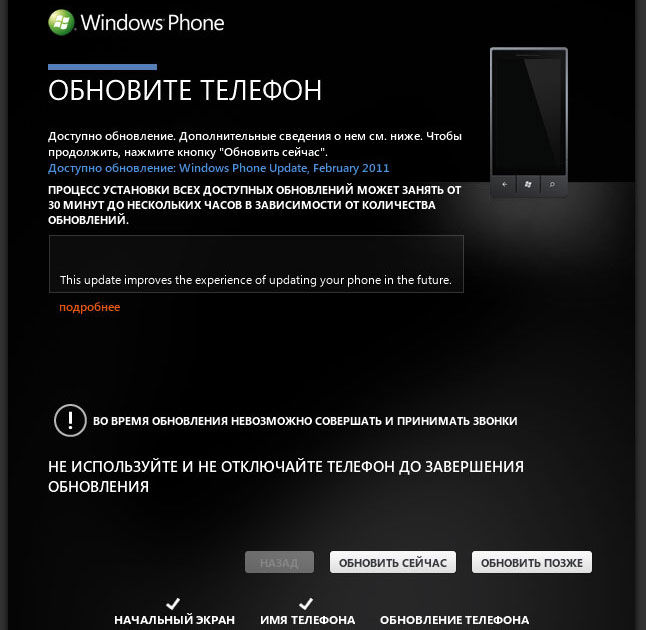
お気に入りのモバイルデバイスにHTC Windows Phoneファームウェアを正常にインストールするには、いくつかの準備をする必要があります。
まず最初に、新しいバックアップを作成する必要があります。これは、緊急に必要な場合は、設定を復元することができます。 保持することも望ましい バックアップ HTCデバイスのメモリカードに格納されたコンテンツ。 このようなアクションは、ガジェットが稼動状態にあるときにのみ実行できます。
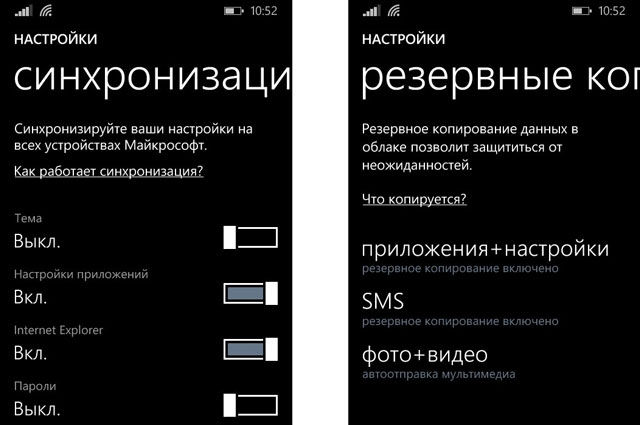
バッテリの充電を最大限にするように注意することは非常に重要です。 ファームウェア処理中にスマートフォンが予期せずオフになることは許されません。
ワークショップのユーザーは、完全に充電されたラップトップや代替電源に接続されたコンピュータを使用して、AndroidとHTCの両方をベースにしたガジェットの点滅をお勧めします。

Windows Phoneファームウェアプロセス
Windows Phoneでファームウェアを変更する方法についての勉強の後、計画を正常に実行するには、コンピュータにWindows Phone Recovery Toolというプログラムを1つだけダウンロードしてインストールする必要があります。 システムエンジニアは、ユーティリティの操作中に問題が発生していないことを確認しました。ファームウェアプロセスには、Androidをフラッシュしたいユーザーが直面した困難が伴いませんでした。
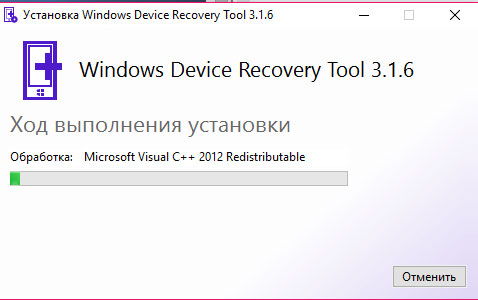
Windows Phoneの回復ツールは、本当にユニークで使いやすいです。 必要なすべてのファイルを個別に検索およびダウンロードします。 ユーザは、ファームウェアプロセスを開始するだけでよい。 hTCスマートフォン 成功裏に完了するまで忍耐強く待ってください。
Windows Phoneの回復ツールを使用したファームウェア
もちろん、最初にWindows Phone Recovery Toolをダウンロードし、すぐにインストールする必要があります。 この準備作業が完了すると、ユーザは実用的なファームウェア動作に進むことができる。
最初にWindows Phone回復ツールを起動する必要があります。最初の起動後、プログラムは更新を確認します。 ユーティリティの古いバージョンがダウンロードされている場合は、すぐに更新するように求められます。 これでもちろん、あなたは同意する必要があります。
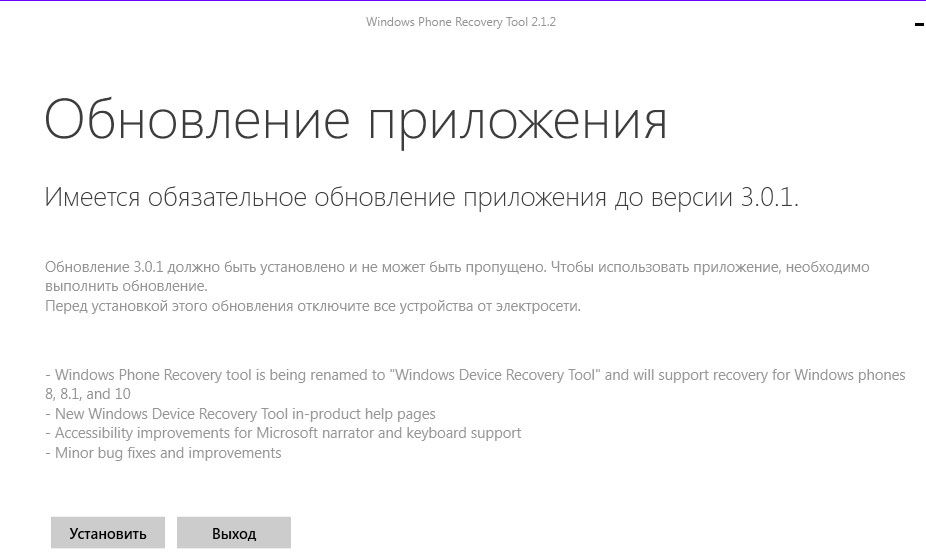
更新が成功した後、またはプログラムを更新する必要がない場合、HTCガジェットをコンピュータに接続するかどうかを尋ねる画面が画面に表示されます。
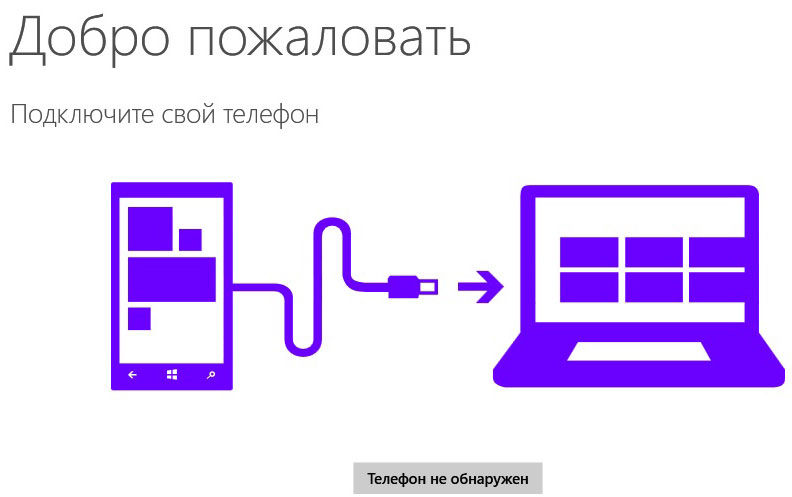
残念ながら、WPRecovery Toolはすべてのモデルのデバイスで機能しないため、リストに必要なモデルがない場合、プロセスを続行することは意味がありません。 プログラムは、おそらくAndroidのフラッシュ方法の類推を使用して、ガジェットをフラッシュする別の方法を閉じて探す必要があります。
幸いにも、ほとんどの場合、ユーザーは引き続きスマートフォンのモデルを発見し、WPRecoveryツールの機能を使用できるようになります。
そのため、スマートフォンをPCに接続してから、接続が成功したことを確認する必要があります。 これが起こらない場合は、デバイスのドライバがスマートマシンにインストールされているかどうかを確認する必要があります。 ガジェットをコンピュータから切り離さずに、電子コンピュータを再起動することをお勧めします。 非常に頻繁に貢献します 追加インストール 不足しているドライバ。
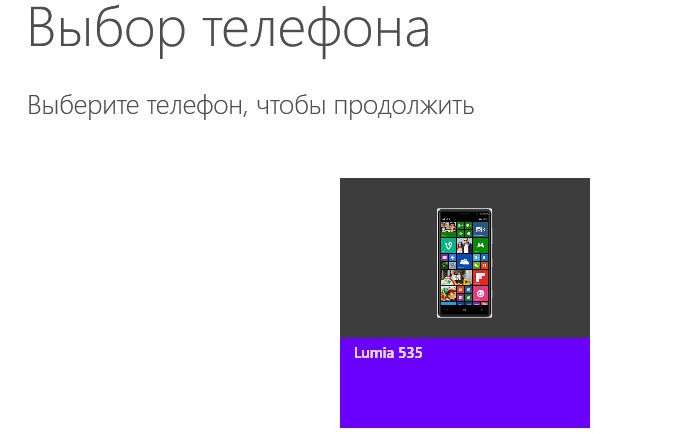
ドライバがインストールされると、スマートフォンモデルがプログラムウィンドウで決定されます。 その後、WPRecovery Toolは独自に検索を開始し、公式リソースから最新のファームウェアバージョンをダウンロードします。 ダウンロードプロセスは遅れる可能性があります。インターネットの速度とファームウェアファイルのサイズによって異なります。 サイズが1 GBを超えることがよくあります。 良いことは、インターネット接続が切断された場合、ダウンロードプロセスは停止しますが、再開後はダウンロードが終了した場所からダウンロードが続行されることです。
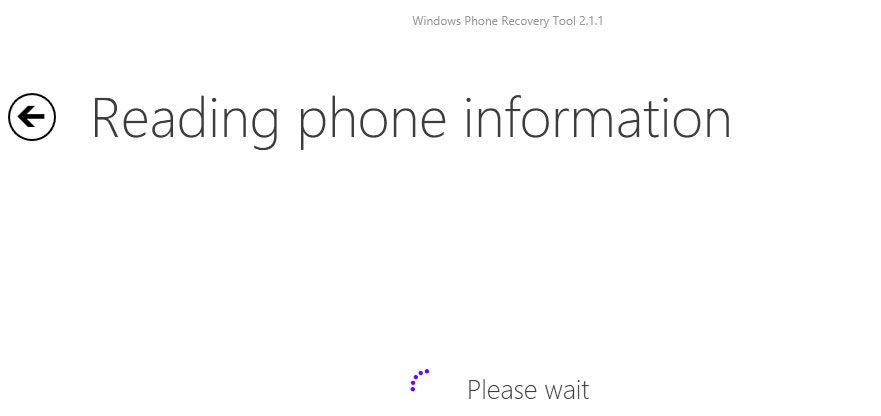
ユーティリティウィンドウの「ソフトウェアの再インストール」ボタンをクリックすると、ファームウェアのダウンロードが正常に終了したことが通知されます。 それは、絶対にすべてがファームウェアプロセスの準備ができていることを示します。 ユーザーは、デバイスがUSB経由でコンピュータに安全に接続されていることを再度確認し、「ソフトウェアの再インストール」ボタンをクリックする必要があります。

ボタンを押すと、プロセスが開始され、スマートフォンはオフになります。 ファームウェア中に何らかのアクションを実行することは不可能です。プロセスが完了するまで辛抱強く待つ必要があります。 このプロセスは数分間続くので、待つのに時間がかからないことに注意することをお勧めします。 完了すると、ガジェットがオンになり、後で使用できる状態になります。 もちろん、あなた自身でそれを適応させるためには、もう一度調整する必要があります。 このファームウェアのプロセスが完全に完了しました。
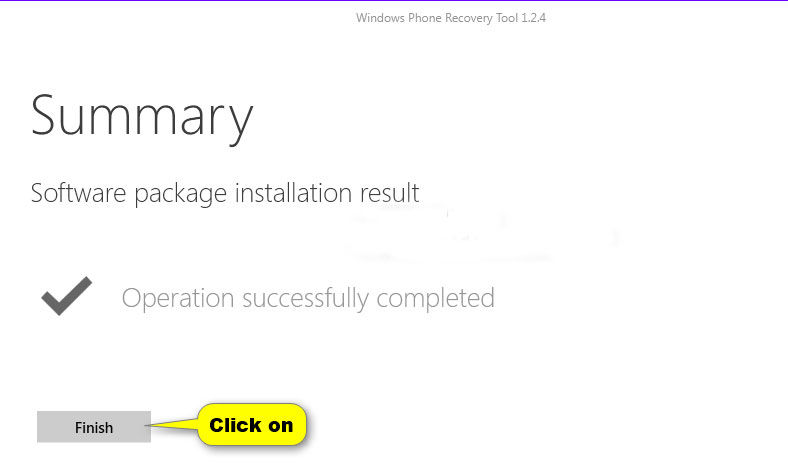
したがって、WPRecovery Toolプログラムを使用すると、どのユーザーもスマートフォンをフラッシュできます。 指示に自信を持って従うことで、ユーザーは問題を検出しなくなります。
点滅しているデバイスが必要な場合は、 オペレーティングシステムを変更するには? すべての質問を可能な限り明確にするよう努めます。 あなたの携帯電話がゆっくりと動作し始めた場合、またはオペレーティングシステムを変更したい場合は、 windows Mobile アンドロイドで 開発者は、すべての人が自分でそれを行うことができることを確認しました。 そして、我々はこの問題を解決するのを手伝ってくれるでしょう:ウィンドウ上でアンドロイドをフラッシュする方法。
あなたの携帯電話は、通常のものより少ない機能を実行し、いくつかの他の機能を持っているミニコンピュータです。 標準ソフトウェアは製造元によってインストールされています。 それがあなたに合わない場合は、新しいものにアップグレードしたり、変更したりすることができます。
どうやってWindows MobileをAndroidでフラッシュするのですか?
実際には、多くの人が操作の短所に満足していません windowsシステム モバイル、したがって、新しいスマートフォンを購入しないようにするには、それをAndroidオペレーティングシステムにアップグレードすることができます。
アンドロイドのすべてのバージョンがあなたのWindows Mobileに合っているわけではないので、スマートフォン用のソフトウェアはあなた自身を拾う必要があります。 プログラムカタログを使用して選択することができます。詳細な説明があります(専門のWebサイトやフォーラムで見つけることができます)。 スマートフォンの中には、Androidオペレーティングシステムではないものもあります。
Sprite Migrateというプログラムでファイル転送を簡単にすることができます。 Windows Mobileにプログラムをインストールし、保存に必要なデータにマークを付け、Android用コンバータがインストールされているコンピュータにコピーしてから、デバイスのSDカードにダウンロードして、Sprite Migrateをデバイスにインストールしてデータをインポートします。
難点なし androidファームウェア Windows Mobile上ではありません。 主なことは、指示に指定されているすべてのポイントと新しいものを再インストールするプロセスに従うことです ソフトウェア 複雑ではありません。 サービスセンター内のモバイルデバイスのファームウェアは、あなたのターンを待たなければならないので、家で数時間かかることがあります。 そして今、あなたはWindows上でアンドロイドをフラッシュする方法を知っています。


















